Trgovina Windows Apps je odličen kraj za prenos programov za računalnik. Vendar se mnogi uporabniki med prenosom iz trgovine Windows soočajo s težavami. Napaka 0x8004e108 je takšna napaka, ki uporabnikom ne dovoljuje prenosa in posodabljanja njihovih aplikacij, zelo moteče je, če v neki aplikaciji resnično potrebujete, vendar je zaradi naključne napake ne morete prenesti. Ne pozabite, zbrali smo nekaj najboljših rešitev za to napako, sledite tem rešitvam in aplikacije lahko znova prenesete.
1. rešitev - ponastavite predpomnilnik trgovine Microsoft Store
Ena najpreprostejših rešitev težave je ponastavitev Microsoftove trgovine, da se bo znova naložila in bo težava morda izginila. Za ponastavitev Microsoftovega predpomnilnika sledite spodnjim korakom.
KORAK 1: Pritisnite Windows in poiščite wsreset.exe, z desno miškino tipko kliknite rezultat in izberite Zaženi kot skrbnik.
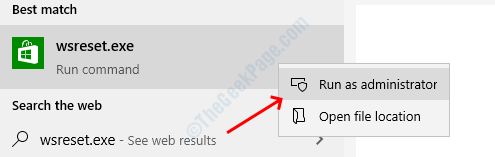
2. KORAK: Pritisnite ja možnost za potrditev ponastavitve predpomnilnika trgovine Windows.
2. rešitev - zaženite orodje za odpravljanje težav s sistemom Windows
Troubleshooter je program, ki je posebej zasnovan za odkrivanje in odpravljanje napak v sistemu Windows. Orodje za odpravljanje težav lahko zaženete, če imate težave s trgovino Windows. Če želite zagnati orodje za odpravljanje težav, sledite tem preprostim korakom:
1. KORAK: Odprite Windows nastavitve s pritiskom na Windows + I.
2. KORAK: Pomaknite se do zadnjega in izberite Posodobitve in varnost možnost.
3. KORAK: v možnosti Posodobitev in varnost izberite odpravljanje težav iz levega podokna.

4. KORAK: Pomaknite se in poiščite Aplikacije za Windows Store v meniju za odpravljanje težav kliknite nanjo in nato izberite Zaženite orodje za odpravljanje težav.

Program za odpravljanje težav Windows bo zdaj preiskal težavo in jo samodejno rešil, ko bo odkril napako. Ko postopek konča, zaprite okno orodja za odpravljanje težav in nato preverite, ali lahko zdaj iz trgovine Windows prenesete aplikacije.
3. rešitev - Preimenujte mapo SoftwareDistribution
Številni uporabniki poročajo, da sprememba mape SoftwareDistribution odpravi napako 0x8004e108, naslov mape pa lahko spremenite z ukazi v ukaznem pozivu.
1. KORAK: Pritisnite tipko Windows, poiščite cmdin pritisnite enter, da odprete okno ukaznega poziva.

2. KORAK: Spodnji ukaz prilepite v okno ukaznega poziva in pritisnite Enter.
neto stop WuAuServ

3. KORAK: Odprite raziskovalec datotek Windows in pojdite na spodnjo pot ali prilepite pot v naslovno vrstico.
C: \ Windows
4. KORAK: Pomaknite se navzdol in poiščite Distribucija programske opreme mapo, z desno miškino tipko kliknite in izberite preimenuj.
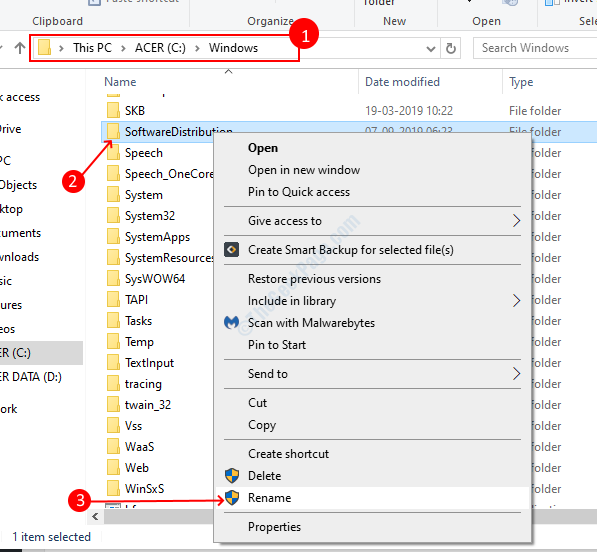
5. KORAK: Tip SDold kot novo ime mape po uspešnem preimenovanju mape zaprite okno raziskovalca datotek.
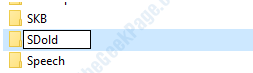
6. KORAK: Preklopite v okno ukaznega poziva in prilepite naslednje okno.
neto začetek WuAuServ

To je to, zdaj bi morali imeti možnost nalaganja aplikacij iz trgovine Windows. Poskusite z naslednjo metodo, če se napaka še vedno pojavlja.
4. rešitev - Odjavite se in se znova prijavite v svoj Microsoftov račun
Odjava iz trgovine Windows mnogim pomaga odpraviti to napako, ker je ponastavila aplikacijo trgovine, ko se znova prijavite. Sledite spodnjim korakom, da se odjavite in znova prijavite.
1. KORAK: Odprite trgovino Microsoft Store in kliknite profilikono na desni strani. Izberite Odjava v meniju.
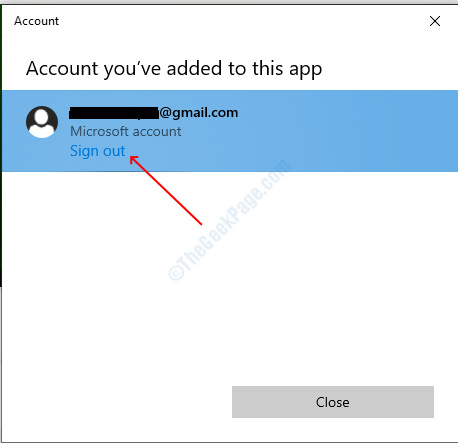
2. KORAK: Poiščite aplikacijo, ki jo želite prenesti, odprite stran aplikacije in kliknite Pojdi .

3. KORAK: kliknite Vpis z ikone profila, se bo vaša aplikacija zdaj prenesla.
5. rešitev - Izklopite proxy strežnik
KORAK 1: Odprite pogovorno okno Zaženi s pritiskom na Windows + R, vnesite nadzorin pritisnite vnesite .

2. KORAK: izberite internetne možnosti iz okna nadzorne plošče.
3. KORAK: Pojdite na povezave in nato kliknite gumb za nastavitve LAN.
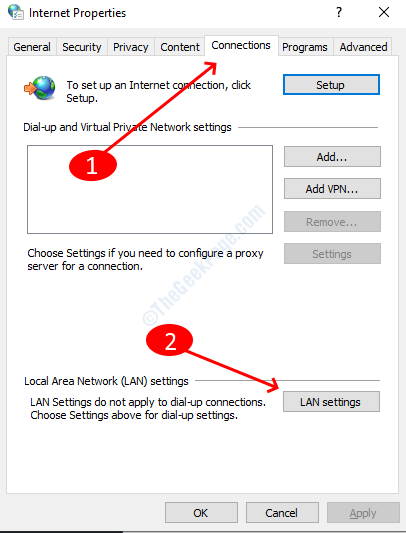
4. KORAK: Počistite potrditveno polje, v katerem piše, da uporabite proxy strežnik za svoj LAN, kliknite gumb V redu in zaprite nadzorno ploščo.
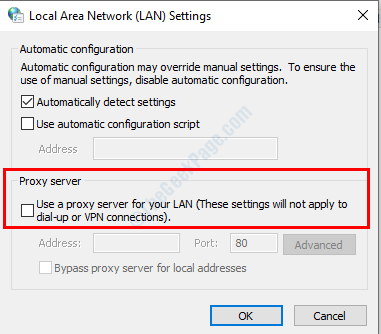
To je vse, rešiti mora težavo z Microsoftovo trgovino. Če imate kakršne koli težave pri uporabi metod, nam to sporočite v komentarjih.